Fin 2017, LinkedIn a rejoint le mouvement de la vidéo sociale en ajoutant des téléchargements de vidéos natives. Peu de temps après, ils ont ajouté la possibilité de télécharger des vidéos sur LinkedIn à partir de l'interface Web, ce qui facilite encore plus l'obtention de contenu marketing vidéo sur LinkedIn. Les spécialistes du marketing ont depuis utilisé les vidéos sur LinkedIn avec une grande efficacité, car la plate-forme de médias sociaux est devenue le lieu de prédilection pour visionner du contenu vidéo lié aux affaires. Mais si vous mettez des vidéos sur LinkedIn, vous vous êtes probablement demandé... dois-je ajouter des sous-titres aux vidéos LinkedIn ?
La réponse est simple :OUI ! Pourquoi? Voyez, voici l'accord avec LinkedIn. Les vidéos sur LinkedIn commencent à jouer automatiquement dans le flux et les téléspectateurs doivent regarder pendant au moins 3 secondes pour que cela compte comme une vue. Les paramètres utilisateur déterminent si les vidéos sont lues automatiquement dans le flux ou non. Cependant, les vidéos LinkedIn sont toujours lues automatiquement en mode muet.
Nous savons donc que votre vidéo sera toujours en mode muet lorsqu'elle commencera à être lue automatiquement sur le flux de quelqu'un. Mais il y a aussi de très bonnes chances que vos abonnés continuent à le regarder en silence - après tout, les statistiques montrent que 80 % des vidéos sociales sont regardées en mode silencieux. Cela signifie qu'une ÉNORME partie de votre public pourrait manquer votre vidéo. Et c'est pourquoi il est si important d'ajouter des légendes aux vidéos LinkedIn.
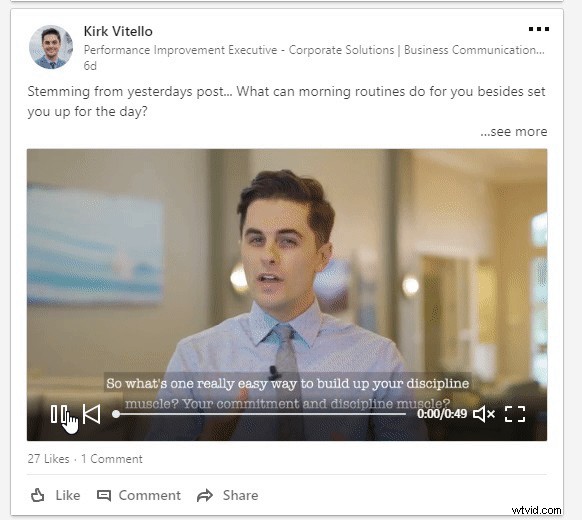
Chez Zubtitle, nous avons pour mission de faciliter l'ajout de sous-titres à n'importe quelle vidéo, vous aidant à augmenter la portée et l'engagement de vos vidéos. Grâce à notre logiciel de pointe, vous pouvez préparer votre vidéo pour les médias sociaux en quelques minutes seulement. Nous avons travaillé dur pour faire de Zubtitle un guichet unique pour les éditeurs vidéo où vous pouvez ajouter des sous-titres chronométrés en un seul clic, découper et redimensionner votre vidéo, ajouter un titre et une barre de progression, inclure votre logo et personnaliser entièrement votre vidéo. .. le tout avec un seul outil.
Comment ajouter des légendes aux vidéos LinkedIn
1. Créez un compte Zubtitle et téléchargez votre vidéo
Notre plan gratuit vous permet de créer un compte avec Zubtitle et de créer deux vidéos par mois. Téléchargez simplement votre fichier vidéo dans Zubtitle en cliquant sur le jaune Ajouter une nouvelle vidéo bouton dans le coin supérieur droit.
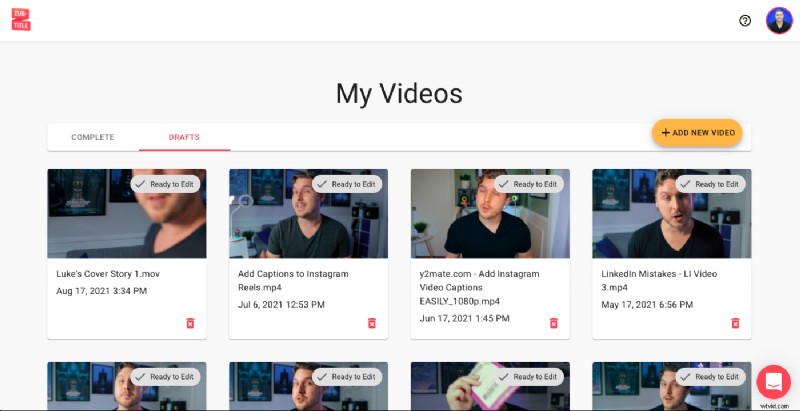
Zubtitle transcrit automatiquement l'audio de votre fichier et génère des sous-titres chronométrés. Ce n'est pas magique, mais c'est proche 😆
2. Découpez votre vidéo
Cliquez simplement sur les styles de légende dans le panneau de droite pour modifier la police et l'arrière-plan de la légende. Dès la mise en ligne, vous aurez la possibilité de réduire la longueur de votre vidéo. Utilisez simplement la barre coulissante et cliquez sur Démarrer la modification bouton lorsque vous avez terminé. Vous pouvez également choisir d'ignorer complètement l'étape de rognage.
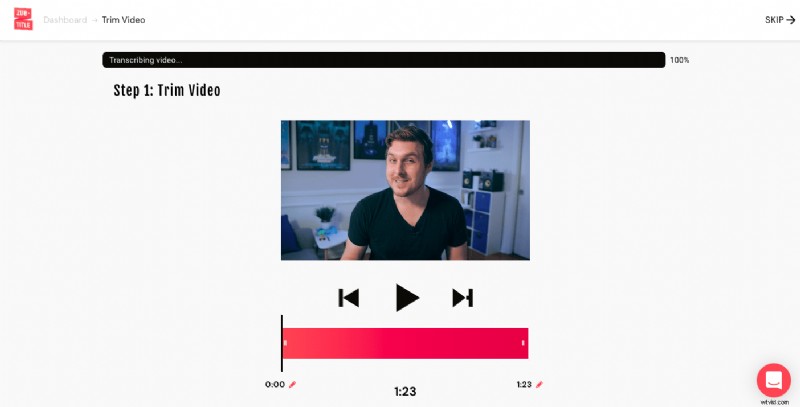
3. Modifiez vos sous-titres
La technologie de synthèse vocale n'est pas précise à 100 %. C'est donc toujours une bonne idée de revérifier vos sous-titres pour vous assurer que tout est parfait. Vous pouvez facilement modifier la grammaire ou l'orthographe, ainsi que régler la synchronisation des légendes, en utilisant le simple éditeur de texte pointer-cliquer. C'est également la section où vous pouvez ajouter un titre.
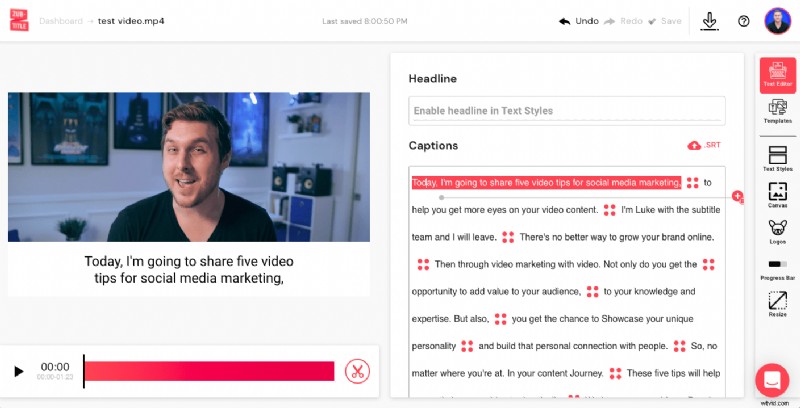
4. Personnalisez votre vidéo
Vous pouvez utiliser notre fonctionnalité Modèles pour styliser rapidement votre vidéo en sélectionnant un modèle prédéfini dans la liste Par défaut. liste (il existe plusieurs styles et tailles).
Ou vous pouvez entièrement personnaliser et personnaliser votre vidéo en descendant dans le menu latéral et en sélectionnant vous-même chaque fonctionnalité. Vous pouvez ajouter un titre, modifier les couleurs du texte et de l'arrière-plan, télécharger vos propres polices personnalisées, affiner le positionnement, ajouter un logo ou une barre de progression, et bien plus encore.
N'oubliez pas que si vous décidez de personnaliser votre propre style vidéo au lieu de choisir un modèle prédéfini, vous pouvez enregistrer tout ce style en tant que votre propre modèle personnalisé afin qu'il soit prêt pour votre prochaine vidéo !
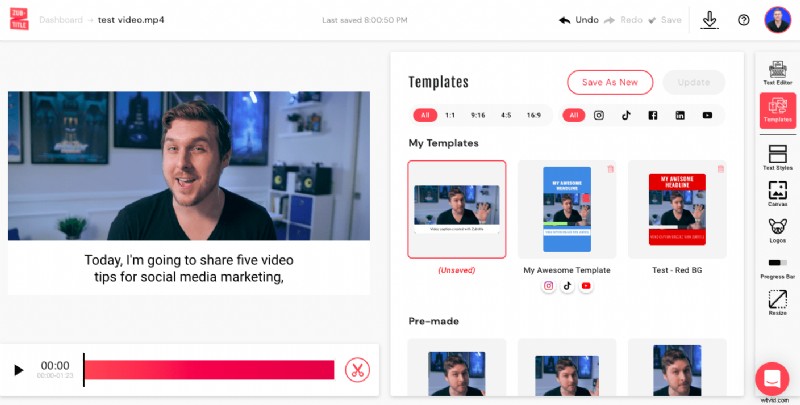
5. Téléchargez votre nouvelle vidéo
Sélectionnez simplement le bouton de téléchargement dans le coin supérieur droit pour afficher votre nouvelle vidéo et la télécharger sur votre ordinateur ou votre appareil.
6. Téléchargez votre nouvelle vidéo sous-titrée sur LinkedIn
Depuis la page d'accueil de votre compte LinkedIn (depuis l'interface web ou mobile), vous pouvez uploader votre vidéo directement dans un nouveau post. Sélectionnez simplement votre vidéo LinkedIn nouvellement optimisée et cliquez sur Publier !
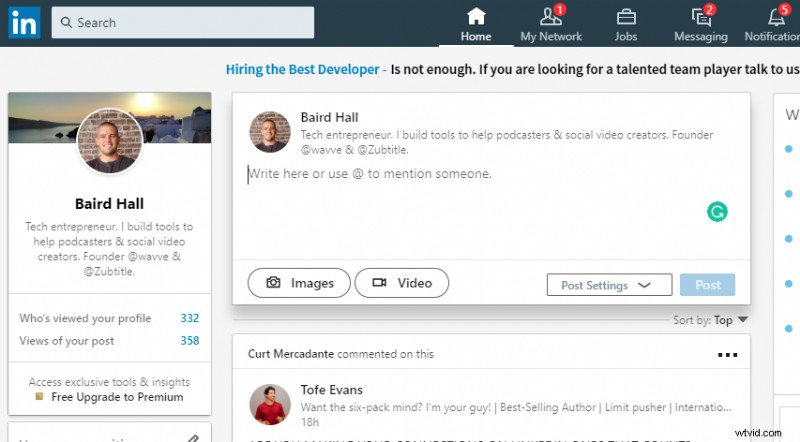
Êtes-vous prêt à ajouter des sous-titres aux vidéos LinkedIn ?
Créez un compte Zubtitle gratuit dès aujourd'hui pour commencer ! Avec notre forfait gratuit, vous pouvez créer deux vidéos par mois. Pour créer jusqu'à 10 vidéos par mois (et supprimer le filigrane Zubtitle), consultez notre forfait standard.
